
一、安装pyinstaller
由于python2.7停止服务,我在使用离线包安装没有成功,于是连上网使用pip 在线安装
也可以在线安装,找一个国内的源
pip install pyinstaller==3.0 -i http://pypi.douban.com/simple/ --trusted-host pypi.douban.com
二、使用pyinstaller将程序打包成exe可执行文件
1.准备 FileExport.py 要打包得python文件
2.准备 favicon.io 图标文件
pyinstaller-singlefile.py 编写以下内容
from PyInstaller.__main__ import run opts=['FileExport.py','-w','-F','--icon=favicon.ico'] run(opts)
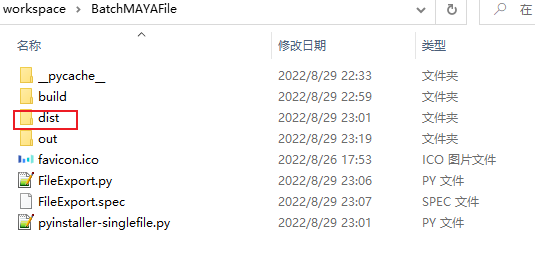
执行成功后会在当前目录下生成disk文件夹,文件夹下的exe文件即为打包好的文件

| -h, --help | 显示此帮助消息并退出 |
| -v, --version | 显示程序版本信息并退出。 |
| --distpathDIR | 放置捆绑应用的位置(默认值:./ did) |
| --workpath WORKPATH | |
| 在哪里放置所有临时工作文件,。log,.pyz等(默认值:./ build) | |
| -y, --noconfirm | |
| 替换输出目录(默认值:SPECPATH / dist / SPECNAME)而不要求确认 | |
| --upx-dir UPX_DIR | |
| UPX实用程序的路径(默认:搜索执行路径) | |
| -a, --ascii | 不包括unicode编码支持(默认值:如果可用,则包含) |
| --clean | 在构建之前清理PyInstaller缓存并删除临时文件。 |
| --log-level LEVEL | |
| 构建时控制台消息中的详细信息量。LEVEL可能是TRACE,DEBUG,INFO,WARN,ERROR,CRITICAL之一(默认值:INFO)。 | |
查看详细使用情况,请查看:Python-django-pyinstaller
评论回复